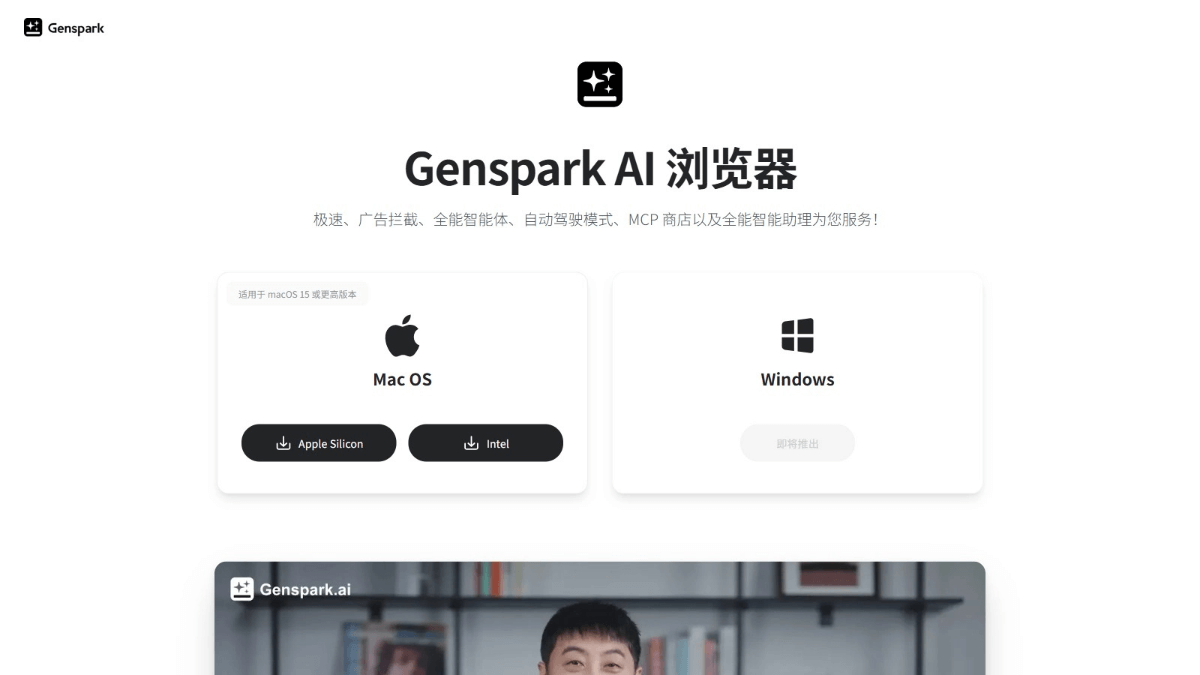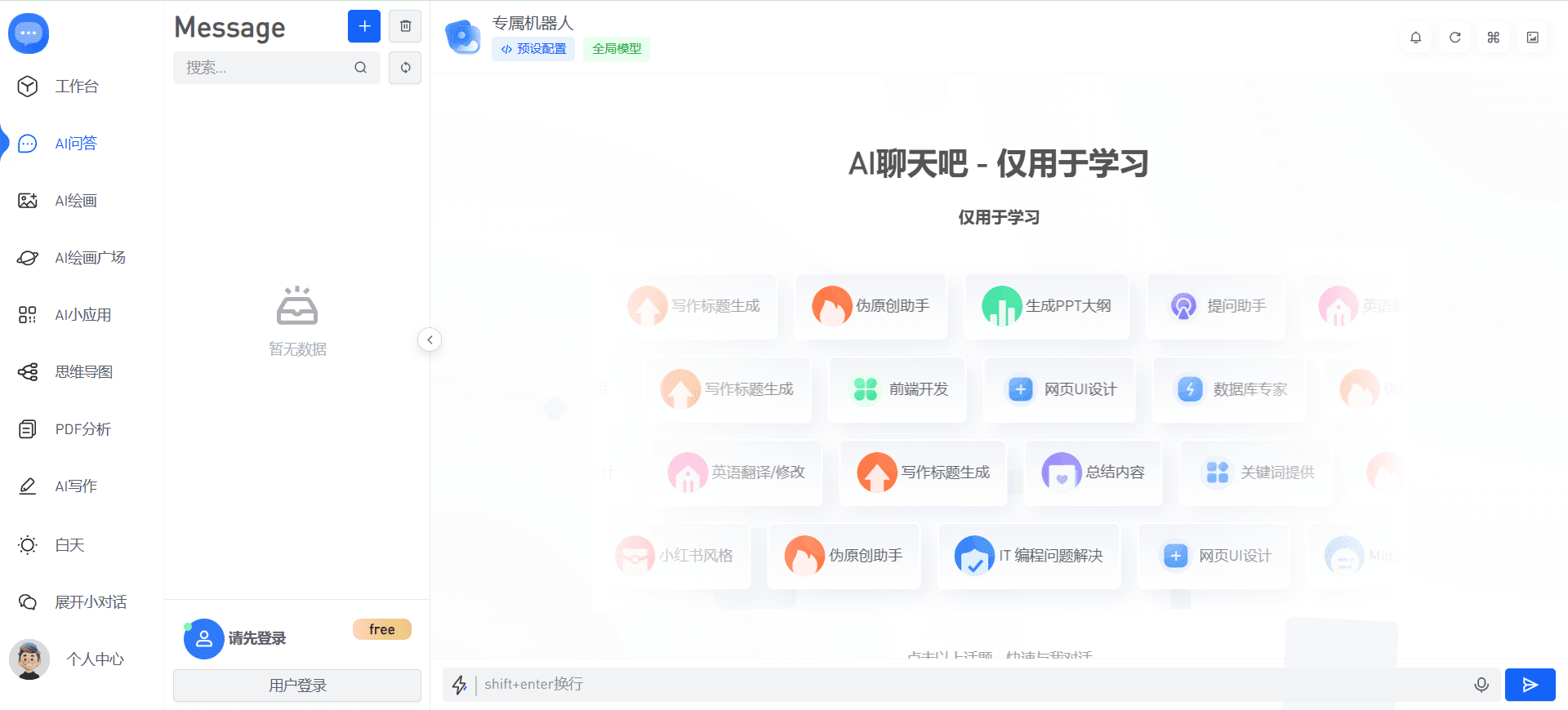Rows: uma ferramenta de planilha orientada por dados
Introdução geral
O Rows é uma ferramenta de planilha inovadora projetada para simplificar a importação, a conversão e o compartilhamento de dados. Ela não só oferece a funcionalidade de uma planilha tradicional, mas também integra relatórios de dados em tempo real e análise automatizada de dados. Os usuários podem criar ferramentas de dados poderosas com uma interface simples e sem escrever código. O objetivo do Rows é permitir que um bilhão de usuários de planilhas do mundo trabalhem com mais eficiência.
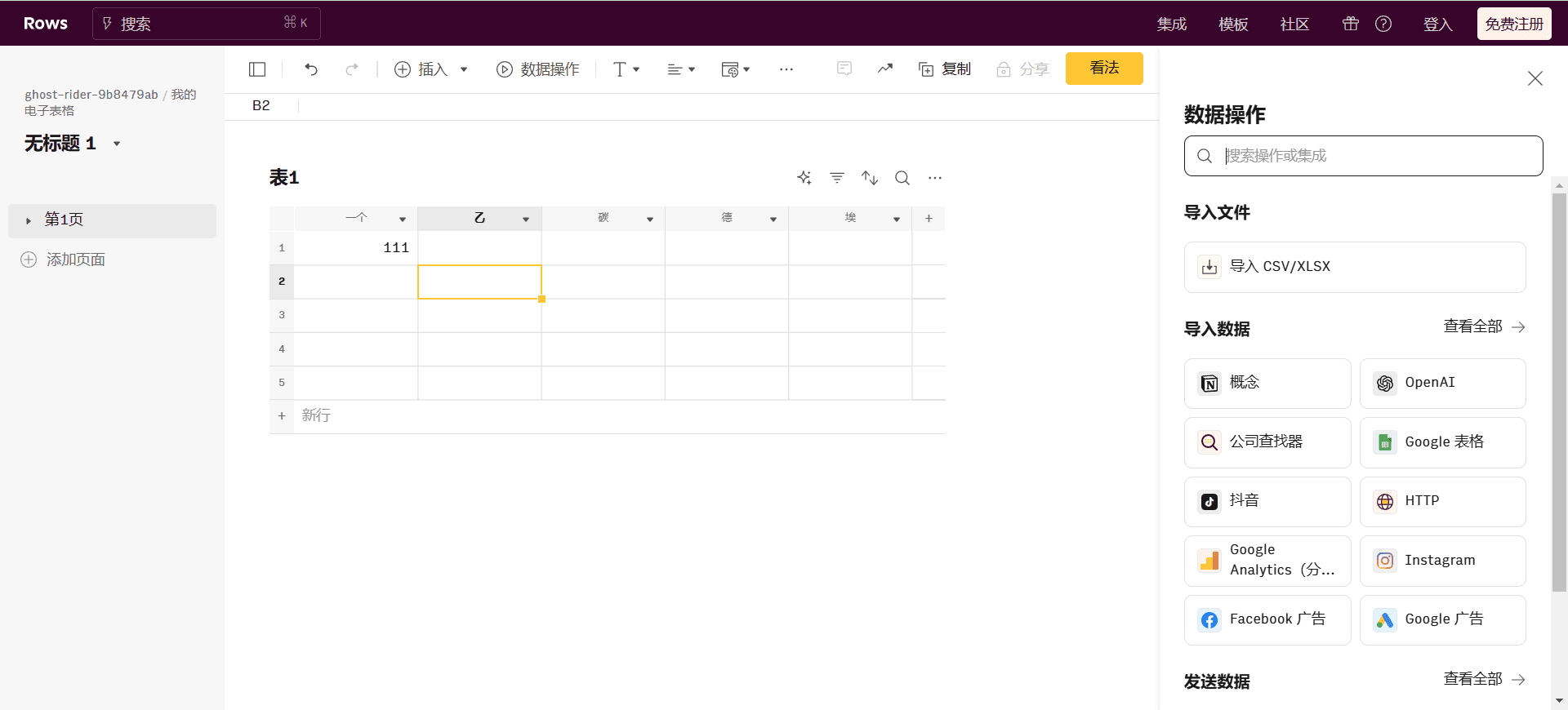
Lista de funções
- Importação de dados: suporta a importação de dados de várias fontes de dados, incluindo APIs, bancos de dados e arquivos.
- Conversão de dados: fornece uma variedade de ferramentas de conversão de dados para ajudar os usuários a limpar e organizar seus dados.
- Relatórios de dados em tempo real: os usuários podem criar relatórios de dados atualizados em tempo real para facilitar o monitoramento e a análise dos dados.
- Automação: com ferramentas de automação incorporadas, os usuários podem configurar tarefas automatizadas para reduzir as operações manuais.
- Compartilhamento de dados: suporta o compartilhamento de dados e relatórios com os membros da equipe para aumentar a eficiência da colaboração.
Usando a Ajuda
Instalação e registro
- Visite o site oficial do Rows.
- Clique no botão "Register" (Registrar) no canto superior direito e preencha as informações necessárias para concluir o registro.
- Após a conclusão do registro, faça login na sua conta para começar.
Importação de dados
- Clique no botão "Import Data" (Importar dados) na tela principal.
- Selecione o tipo de fonte de dados (por exemplo, API, banco de dados ou arquivo).
- Siga as instruções para inserir as informações de conexão necessárias ou fazer upload de um arquivo.
- Clique no botão "Import" (Importar) e os dados serão importados automaticamente para a planilha.
conversão de dados
- Selecione a coluna ou célula de dados a ser convertida.
- Clique na barra de ferramentas "Data Conversion" (Conversão de dados) e selecione a ferramenta de conversão desejada (por exemplo, limpeza, formatação etc.).
- Siga as instruções para concluir as configurações de conversão e clique no botão "Apply" (Aplicar).
Criar relatórios de dados em tempo real
- Clique no botão "Create Report" (Criar relatório) na tela principal.
- Selecione a fonte de dados e defina os parâmetros do relatório.
- Configure como o relatório é exibido (por exemplo, gráficos, tabelas etc.).
- Clique no botão "Save" (Salvar) e o relatório será atualizado em tempo real e exibido na interface.
Configuração de tarefas automatizadas
- Clique no botão "Automation" (Automação) na tela principal.
- Selecione o tipo de tarefa a ser automatizada (por exemplo, importação de dados, geração de relatórios, etc.).
- Siga os prompts para configurar regras de automação e condições de acionamento.
- Clique no botão "Save" (Salvar) e a tarefa de automação será executada de acordo com as regras definidas.
compartilhamento de dados
- Selecione os dados ou relatórios a serem compartilhados na tela principal.
- Clique no botão "Share" (Compartilhar) e digite os endereços de e-mail dos membros da sua equipe.
- Defina as permissões de compartilhamento (por exemplo, somente leitura, edição, etc.).
- Clique no botão "Send Invitation" (Enviar convite) e os membros da equipe receberão o convite de compartilhamento.
© declaração de direitos autorais
Direitos autorais do artigo Círculo de compartilhamento de IA A todos, favor não reproduzir sem permissão.
Artigos relacionados

Nenhum comentário...